เอกสาร
สร้างโครงสร้างพื้นฐานการชาร์จด้วย Raspberry Pi
ด้วยความช่วยเหลือของ Raspberry Pi และ cFos Charging Manager คุณสามารถเพิ่มสองฟังก์ชันที่สำคัญไม่เพียงแต่ในวอลล์บ็อกซ์ของเราเท่านั้น แต่ยังรวมไปถึงวอลล์บ็อกซ์อื่นๆ ด้วย: การจัดการโหลด อัจฉริยะ และ การชาร์จ PV ส่วนเกิน นอกจาก Raspberry PI แล้ว คุณยังสามารถใช้พีซีที่มี Windows 10 ได้อีกด้วย
สถานการณ์การใช้งาน:
คุณมีวอลล์บ็อกซ์และต้องการปรับปรุงการชาร์จส่วนเกินและการจัดการโหลด PV
คุณต้องการตั้งค่าที่ชาร์จด้วยกล่องของบุคคลที่สาม และความสามารถในการเชื่อมต่อเครือข่ายของคุณไม่รองรับวอลล์บ็อกซ์ทั้งหมดที่มีประสิทธิภาพสูงสุด cFos Charging Manager ควบคุมพลังงานการชาร์จของอุปกรณ์ที่เชื่อมต่อมากที่สุดเท่าที่การเชื่อมต่อเครือข่ายของคุณอนุญาต
คุณมีที่ชาร์จพร้อมกล่องของบุคคลที่สามและระบบสุริยะ และต้องการชาร์จเฉพาะส่วนที่เกินจากแสงอาทิตย์ของคุณในบางช่วงเวลาเท่านั้น
ความต้องการ
- Raspberry Pi พร้อม cFos Charging Manager ติดตั้ง การตั้งค่า Raspberry Pi แล้ว
หมายเหตุ: คุณสามารถซื้อ Raspberry Pi สำเร็จรูปจากเรา ได้ cFos Charging Manager Raspberry Kit - รองรับวอลล์บ็อกซ์ (คุณสามารถควบคุมวอลล์บ็อกซ์ได้เกือบทุกจำนวนด้วย Raspberry Pi เพียงตัวเดียว)
- วอลล์บ็อกซ์ทั้งหมดต้องถูกรวมเข้ากับเครือข่าย โปรดปฏิบัติตามคำแนะนำของผู้ผลิตที่เกี่ยวข้อง
- หนึ่งสิทธิ์การใช้งานจุดชาร์จ cFos Charging Manager ต่อวอลล์บ็อกซ์ (สามารถรวมวอลล์บ็อกซ์ cFos Power Brain ได้ฟรี)
- รองรับมิเตอร์ย่อย / อินเวอร์เตอร์ สำหรับการชาร์จ PV ส่วนเกิน
- อะแดปเตอร์ USB RS485 หนึ่งตัว (FTDI, พอร์ต COM เสมือน) ต่อ Modbus RTU
cFos Power Brain Wallbox ยังมีพร็อกซี Modbus หากคุณมีการรับสัญญาณ WiFi ที่จำกัด หรือไม่ต้องการเชื่อมต่อวอลล์บ็อกซ์ทั้งหมดที่มี WiFi กับเครือข่าย คุณสามารถใช้ Modbus RTU ที่จุดเหล่านี้แทน ในการดำเนินการนี้ ให้เชื่อมต่อวอลล์บ็อกซ์ที่ไม่มี WLAN ครอบคลุมกับวอลล์บ็อกซ์ Power Brain ผ่าน Modbus RTU แล้วตั้งค่าพร็อกซี จากนั้น Masterbox จะจัดการกับวอลล์บ็อกซ์ทั้งหมดผ่าน cFos Power Brain ราวกับว่าเชื่อมต่อผ่าน WLAN หรือ Modbus TCP/IP - รายการวัสดุทั่วไป
การติดตั้งกล่องติดผนัง
- เปิด cFos Charging Manager บน Raspberry Pi ของคุณโดยป้อนที่อยู่ของ Raspberry PI ในเครือข่ายของคุณในเบราว์เซอร์และ 4712 เป็นพอร์ต เช่น 192.168.2.111:4712
- ลงทะเบียนวอลล์บ็อกซ์ของคุณในเครือข่ายของคุณโดยใช้ WLAN (Modbus TCP/IP) โปรดใช้คำแนะนำของผู้ผลิตหากไม่ใช่ cFos Power Brain Wallbox
- เพิ่มกล่องผนังทั้งหมดของคุณในการตั้งค่า ใช้พารามิเตอร์ต่อไปนี้สำหรับการกำหนดค่าอุปกรณ์: (ภาพที่ 1: ตัวอย่างสำหรับ cFos Power Brain Wallbox)
- ประเภทอุปกรณ์: เลือกวอลล์บ็อกซ์ของคุณ
- ที่อยู่: ที่อยู่ที่เกี่ยวข้องในรูปแบบของที่อยู่ IP:พอร์ต ตัวอย่าง: 192.168.2.150:4701
- ID: จะถูกกรอกโดยอัตโนมัติ
- ทางเลือก: มิเตอร์ไฟฟ้า แบบตรึง
- คุณสามารถทำขั้นตอนนี้ซ้ำได้บ่อยเท่าที่ใบอนุญาตของคุณอนุญาต ในเวอร์ชันแชร์แวร์ (ไม่มีใบอนุญาตจุดชาร์จ) คุณมีจุดชาร์จ 3 จุดที่ใช้ได้จนถึงวันหมดอายุ
- การดำเนินการนี้เสร็จสิ้นการกำหนดค่าและวอลล์บ็อกซ์ของคุณจะถูกควบคุมจากส่วนกลางจาก Raspberry Pi โดยระบบจัดการโหลดอัจฉริยะ
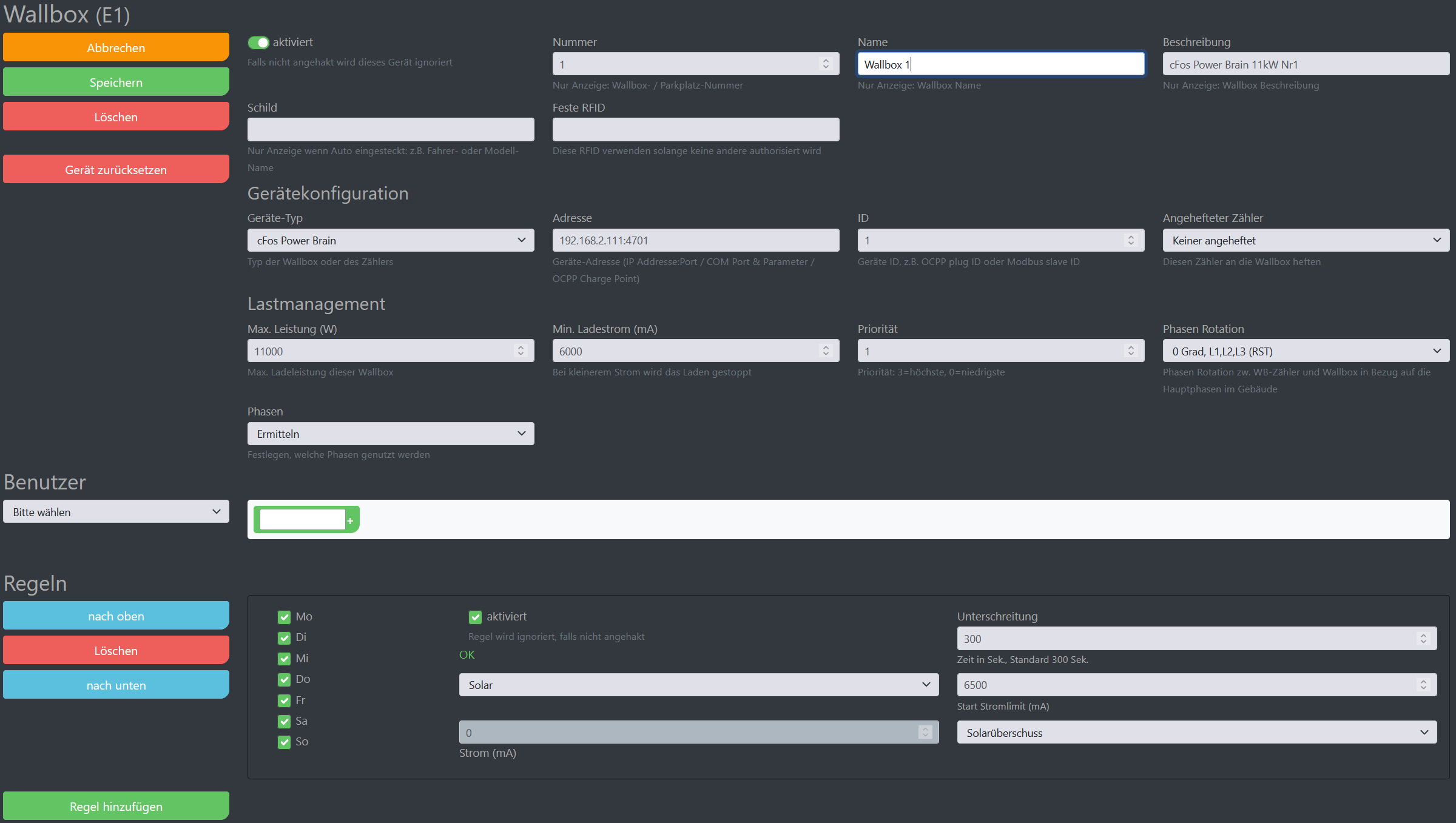
การจัดตั้งร้านค้าส่วนเกิน PV
(เวอร์ชั่น 1.7.1079)
สำหรับการชาร์จ PV ส่วนเกิน ตัวจัดการการชาร์จ cFos ต้องใช้ค่าอ้างอิงสำหรับกระแสไฟ มีสองตัวเลือกสำหรับสิ่งนี้:
- ขอให้ช่างไฟฟ้าของคุณติดตั้งมิเตอร์แบบสองทิศทางที่จุดเชื่อมต่อบ้าน มิเตอร์ที่เหมาะสมได้แก่ มิเตอร์ Modbus หรือมิเตอร์ภายในที่เชื่อมต่อกับกริดจากระบบโซลาร์ของคุณ (รายการมิเตอร์กลางที่รองรับ) หากต้องการให้ Charging Manager คำนวณการใช้พลังงานที่เชื่อมต่อกับกริดได้โดยไม่ขึ้นกับการชาร์จรถยนต์ไฟฟ้า ในทางที่ดี มิเตอร์ที่มีบทบาท "การบริโภครถยนต์ไฟฟ้า" จะต้องได้รับการกำหนดค่าสำหรับวอลล์บ็อกซ์แต่ละกล่องในการกำหนดค่านี้ หากคุณไม่ต้องการบันทึกพลังงาน / kWh ที่ใช้โดยวอลล์บ็อกซ์แต่ละกล่องแยกกัน คุณยังสามารถตั้งค่ามิเตอร์ส่วนกลางหนึ่งตัวขึ้นไปที่มีบทบาท "การบริโภครถยนต์ไฟฟ้า" ซึ่งจะวัดพลังงานทั้งหมดของวอลล์บ็อกซ์ได้
- คุณวัดผลผลิตของระบบสุริยะและปริมาณการใช้ในบ้านโดยไม่ใช้กล่องติดผนัง ขอให้ช่างไฟฟ้าของคุณติดตั้งเครื่องวัดค่าสาธารณูปโภคสำหรับบ้าน อินเวอร์เตอร์ที่รองรับจะวัดการสร้างโดยอัตโนมัติ จากนั้นคุณต้องการเพียงหนึ่งเมตรสำหรับการบริโภคในบ้านของคุณ
ปริมาณการใช้บ้าน-การผลิตไฟฟ้า = ส่วนเกินพลังงานแสงอาทิตย์
คำแนะนำทีละขั้นตอน:
- เปิดอินเทอร์เฟซผู้ใช้ของ cFos Charging Manager บน Raspberry Pi ของคุณ
- การตั้งค่า > เพิ่มตัวนับ
- เลือกมิเตอร์/อินเวอร์เตอร์ของคุณและเพิ่มที่อยู่อุปกรณ์
- ตอนนี้เลือกภายใต้บทบาทการจัดการโหลด:
- ซื้อกริดสำหรับมิเตอร์วัดจุดโอนบ้านของคุณ หากคุณได้ติดตั้งมิเตอร์ไฟฟ้าที่ซื้อมา ตัวจัดการการชาร์จจะใช้ค่านี้เป็นค่าอ้างอิงเสมอ
- หรือการบริโภคหรือการผลิตสำหรับใช้ในบ้านหรือการผลิตไฟฟ้าของคุณ
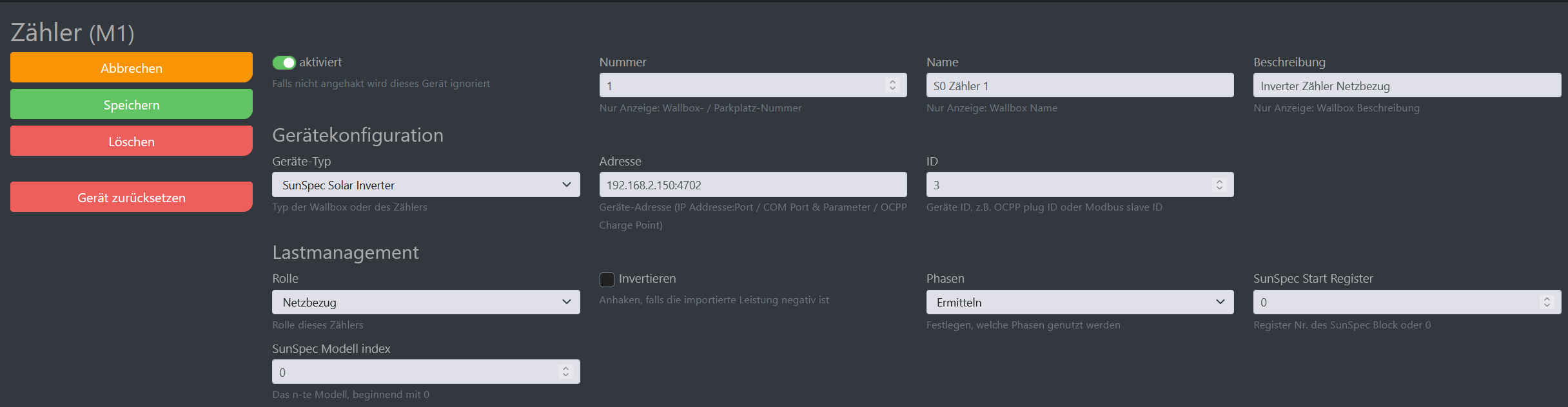
- คุณกำหนดค่าการชาร์จส่วนเกิน PV สำหรับผู้ใช้แต่ละรายหรือวอลล์บ็อกซ์แต่ละราย
ผู้ใช้: เปิดแท็บ RFID/PIN ที่ด้านบนของแถบ เมื่อคุณเลือกผู้ใช้แล้ว คลิกแก้ไข
วอลล์บ็อกซ์: เปิดการตั้งค่าของวอลล์บ็อกซ์ที่เกี่ยวข้อง คุณสามารถดูตัวอย่างในภาพที่ 1 ในหน้านี้ - เพิ่มกฎ
- ใช้พารามิเตอร์ต่อไปนี้:
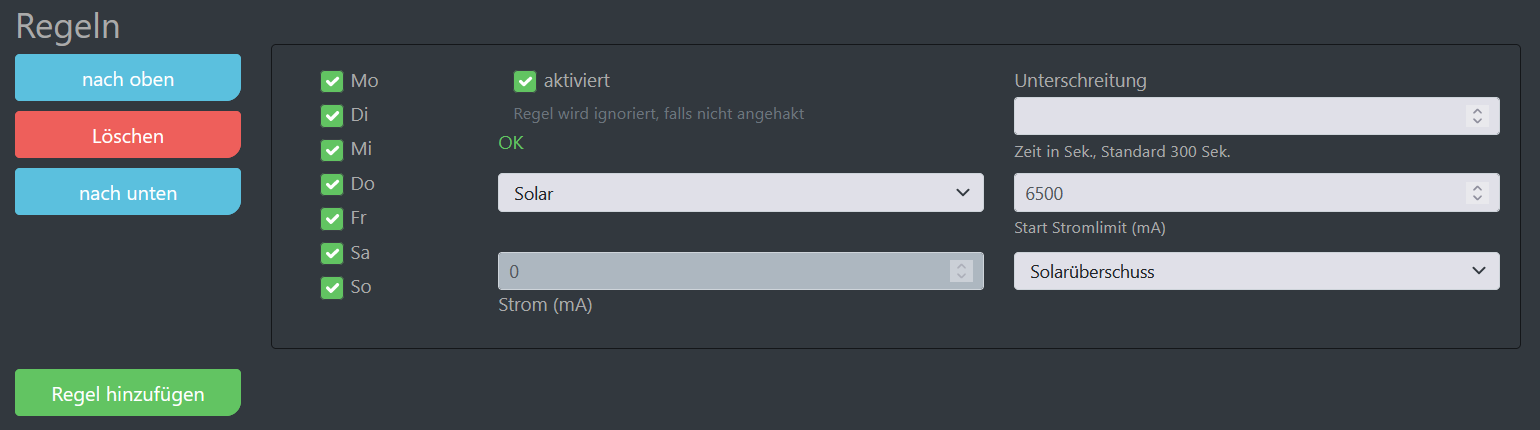
- แสงอาทิตย์
- ขีดจำกัดกระแสไฟเริ่มต้น: เราขอแนะนำค่า 6500 mA (หรือค่าที่สูงกว่ากระแสชาร์จขั้นต่ำที่ 6A เล็กน้อย) การชาร์จส่วนเกินจะดำเนินการจากการป้อนเข้า 6.5 A
- พลังงานแสงอาทิตย์ส่วนเกิน
- บันทึกการตั้งค่า
- คุณสามารถดูรายละเอียดเพิ่มเติมเกี่ยวกับการชาร์จส่วนเกิน การชาร์จส่วนเกินในงบดุล การใช้เฟส และการจัดเก็บพลังงานภายใต้ เอกสารการชาร์จส่วนเกินของเรา
- การกำหนดค่าเสร็จสมบูรณ์แล้ว และวอลล์บ็อกซ์ที่ลงทะเบียนทั้งหมดจะชาร์จก็ต่อเมื่อมีพลังงานแสงอาทิตย์ส่วนเกิน หากเลือกผู้ใช้ที่เกี่ยวข้อง
